SELECTTYPEの予約システムで作成する予約フォームではデザインの設定をすることが出来ます。
このブログエントリーでは、予約フォームのデザイン設定方法をご案内します。
まずログインしたらページ上部ヘッダーの「予約フォーム」→「予約フォーム設定」とクリックします。
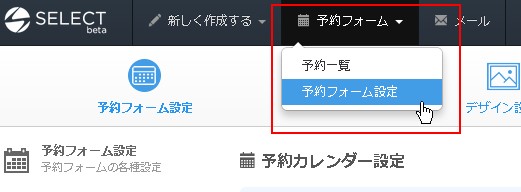
予約フォーム設定画面が表示されます。
ページ上部、あるいは左サイドメニューに「デザイン設定」というボタンがありますのでクリックしてください。
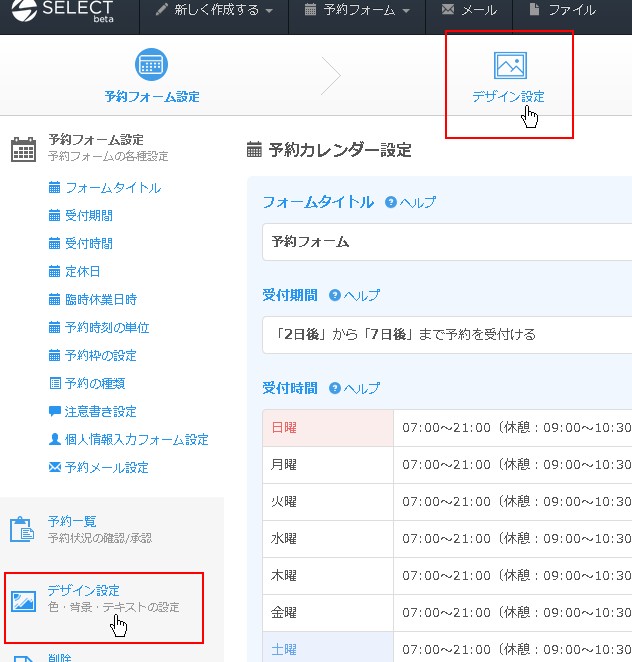
すると予約フォームのデザイン設定画面が表示されます。
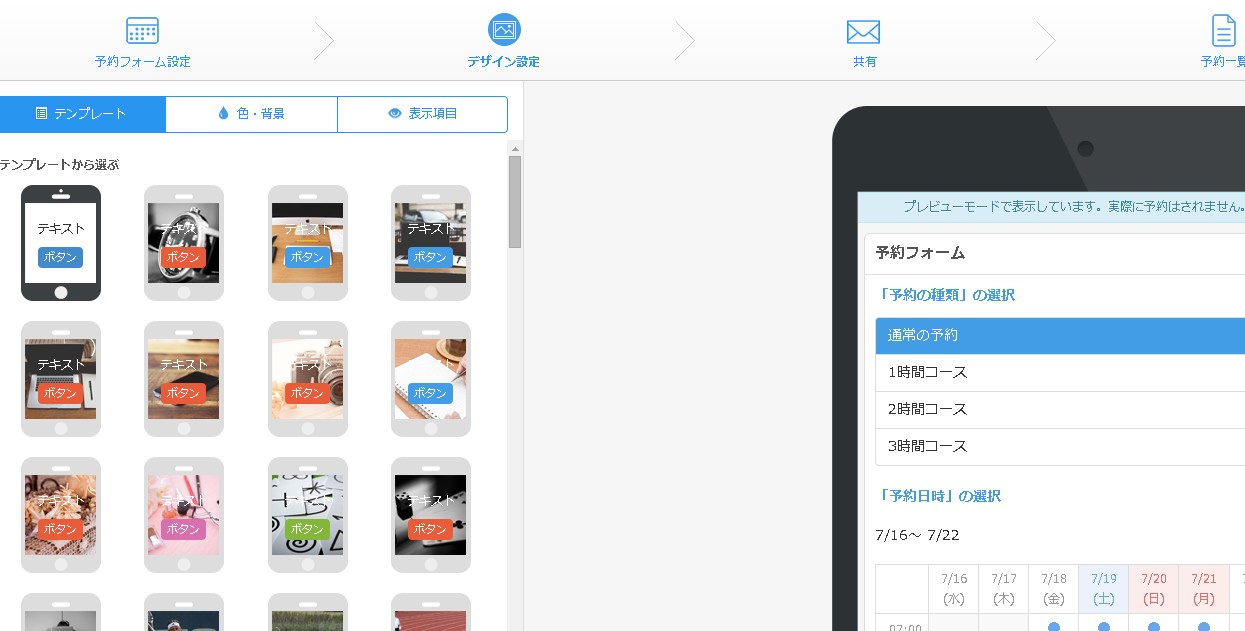
予約フォームのデザイン設定画面では、デザインテーマを選ぶ「テンプレート」から、「色・背景」「表示項目」などの細かい表示内容調整まで出来ます。
ページ左の「テンプレート」「色・背景」「表示項目」各タブをクリックして設定画面を切り替えます。

テンプレートは様々な種類が用意されています。
写真を使ったものから、カラーセットまで。お好みのものを選んでみましょう!
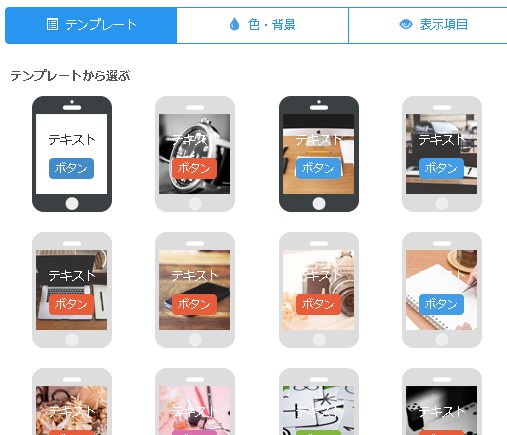
色・背景では、背景色やテキスト色、また背景に画像をしいたりと個別に細かい設定が出来ます。
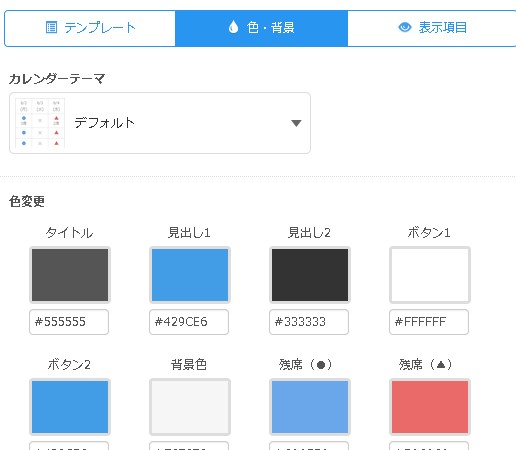
そして表示項目では、ボタンラベルなどの項目名・用語を編集出来ます。
ここで指定した単語が予約フォームで表示されるようになります。
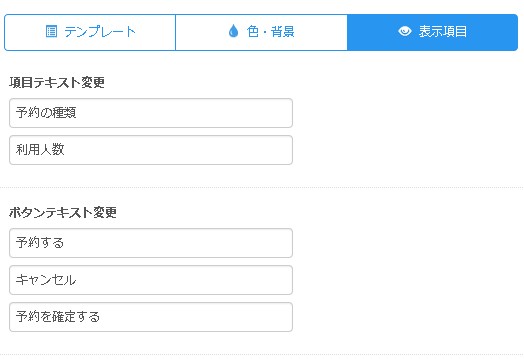
設定中にページ右にあるプレビュー画面では、デザイン変更をしたらどのようになるか確認することが出来ます。
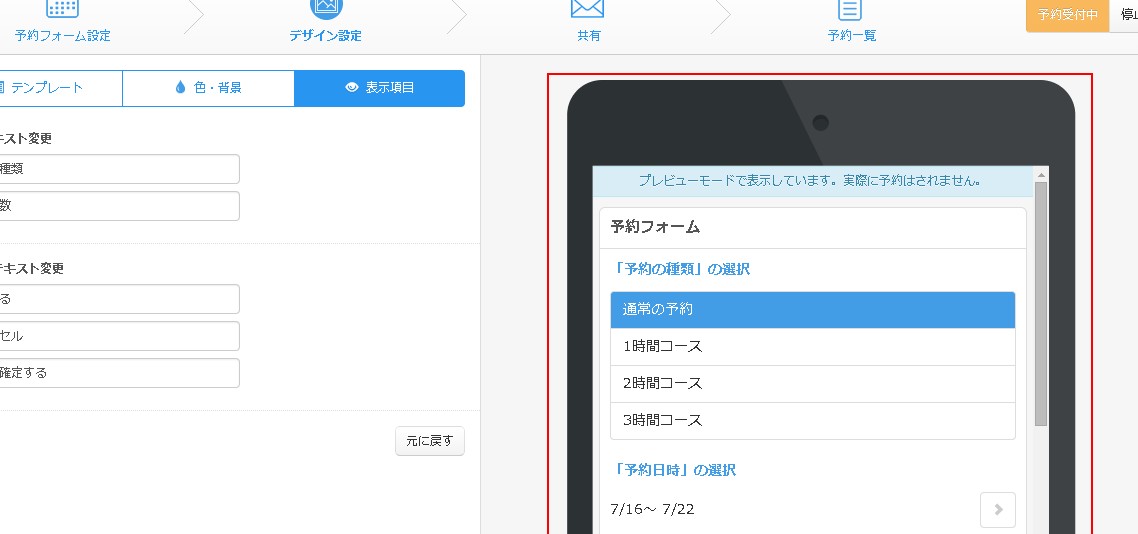
設定が終わったら、必ずページ下部の「保存する」ボタンをクリックしてください。

これでデザイン設定が反映されます。
このようにSELECTTYPEの予約システムで作成する予約フォームには、様々なデザイン設定が可能です。
お店や病院など、予約フォームを設置する施設のコンセプト・イメージにあったデザインを設定してみてください。
SELECT!: 無料でWEB予約フォーム作成/アンケート作成/診断テスト,心理テスト作成